Le Piano famigliare Apple Music è un servizio di abbonamento rivoluzionario che porta l'esperienza armoniosa di Apple Music su diversi dispositivi e all'intera famiglia. Consente a un massimo di sei membri della famiglia di godersi innumerevoli brani, playlist curate, contenuti esclusivi e consigli personalizzati, tutto sotto lo stesso tetto. Che tu sia un appassionato di musica, un ascoltatore occasionale o un genitore che desidera promuovere l'amore per la musica nei propri figli, il piano famiglia è progettato per soddisfare i gusti unici di tutti.
In questo articolo ne approfondiremo i notevoli vantaggi, esplorando la sua ricchezza di funzionalità e opzioni di condivisione senza soluzione di continuità che lo rendono un must per le famiglie. Intraprendiamo un viaggio melodico e scopriamo come questo piano può migliorare l'esperienza musicale della tua famiglia come mai prima d'ora!
Guida ai contenuti Parte n. 1: cos'è il piano famiglia Apple Music e quanto costa?Parte n. 2: come impostare la condivisione familiare su vari dispositiviParte n. 3: il modo migliore per ascoltare Apple Music senza il piano famiglia Apple MusicParte n. 4: requisiti per la condivisione in famiglia di Apple MusicParte n. 5: come utilizzare l'abbonamento familiare a Apple Music
Parte n. 1: cos'è il piano famiglia Apple Music e quanto costa?
Le Piano famigliare Apple Music è un servizio in abbonamento offerto da Apple che consente a più membri della famiglia di usufruire dei vantaggi di Apple Music a un prezzo conveniente. Invece di pagare abbonamenti individuali separati, il Piano Famiglia consente a un massimo di sei persone di condividere un abbonamento, creando un'esperienza musicale armoniosa per l'intera famiglia.
In questo modo, ogni membro della famiglia ottiene il proprio account personalizzato, completo di playlist, libreria musicale e consigli. Ciò significa che ogni membro della famiglia può esplorare i propri generi, artisti e album preferiti senza interferire con le preferenze musicali degli altri. Che si tratti di pop, rock, classica o hip-hop, ognuno può curare il proprio viaggio musicale unico.

Ora parliamo del costo. Il Piano Famiglia di Apple Music offre un ottimo rapporto qualità prezzo. Pagando una tariffa mensile fissa, fino a sei membri della famiglia possono avere accesso illimitato alla vasta libreria di Apple Music che comprende oltre 75 milioni di brani, video musicali e stazioni radio in diretta. Per quanto ne so, a settembre 2021, il suo costo era di $ 14.99 al mese negli Stati Uniti. Tuttavia, tieni presente che i prezzi possono variare a seconda del Paese e della regione.
Quando si confronta il costo degli abbonamenti individuali per ciascun membro della famiglia, il Piano Famiglia si rivela un'opzione incredibilmente conveniente. Non solo ti fa risparmiare denaro, ma fornisce anche un'esperienza musicale unificata che avvicina la tua famiglia attraverso il potere della musica.
È importante notare che tutti i membri della famiglia devono far parte dello stesso gruppo di condivisione familiare sul servizio Family Sharing di Apple per poter beneficiare del piano famiglia di Apple Music. Questo servizio garantisce che l'abbonamento al Piano Famiglia venga fatturato e gestito comodamente tramite un unico organizzatore familiare, semplificando il processo di pagamento e rendendolo senza problemi per tutti i soggetti coinvolti.
Parte n. 2: come impostare la condivisione familiare su vari dispositivi
Impostare Famiglia Sharing è il primo passo per goderti il piano famiglia di Apple Music con i tuoi cari. Esploriamo come configurare la condivisione familiare su diversi dispositivi, inclusi iPhone, Mac e altri:
Configurazione della condivisione familiare su iPhone, iPad o iPod Touch:
- Aprire il Impostazioni profilo app sul tuo dispositivo.
- Tocca il tuo ID apple nella parte superiore del menu Impostazioni.
- Seleziona Famiglia Sharing dalla lista di opzioni.
- toccare Inizia e seguire le istruzioni sullo schermo.
- Scegli Musica come uno dei servizi che desideri condividere con la tua famiglia.
- Seleziona Invita Membri della famiglia e inserisci i loro ID Apple o tocca Invita di persona per inviare inviti direttamente dal tuo dispositivo.
- Ogni membro della famiglia riceverà un invito sul proprio dispositivo. Devono accettare l'invito a unirsi al gruppo di condivisione familiare.
- Una volta che tutti i membri della famiglia hanno accettato l'invito, puoi gestire e personalizzare le impostazioni di Condivisione in famiglia andando su Impostazioni profilo > Nome > Famiglia Sharing.
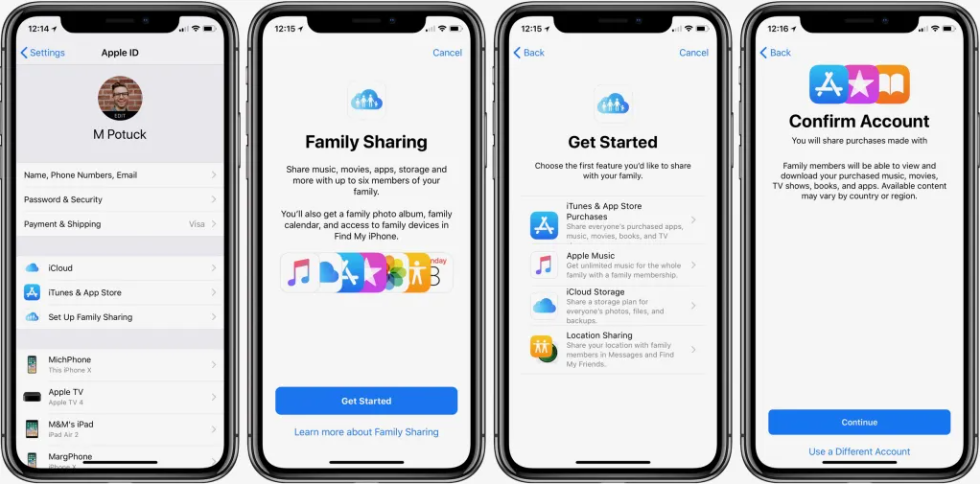
Configurazione della condivisione familiare su Mac:
- Apri Preferenze di sistema sul tuo Mac.
- Fare clic su ID apple.
- Seleziona Famiglia Sharing dalla barra laterale.
- Fare clic su Imposta famiglia e segui le istruzioni per configurare la condivisione in famiglia.
- Scegli Musica come uno dei servizi condivisi.
- Inserisci gli ID Apple dei tuoi familiari o fai clic su Invita un membro della famiglia per inviare inviti direttamente dal tuo Mac.
- Ogni membro della famiglia riceverà un invito a unirsi al gruppo di condivisione familiare.
- Una volta che tutti i membri della famiglia hanno accettato l'invito, puoi gestire le impostazioni di Condivisione in famiglia andando su Preferenze di sistema > ID apple > Famiglia Sharing.
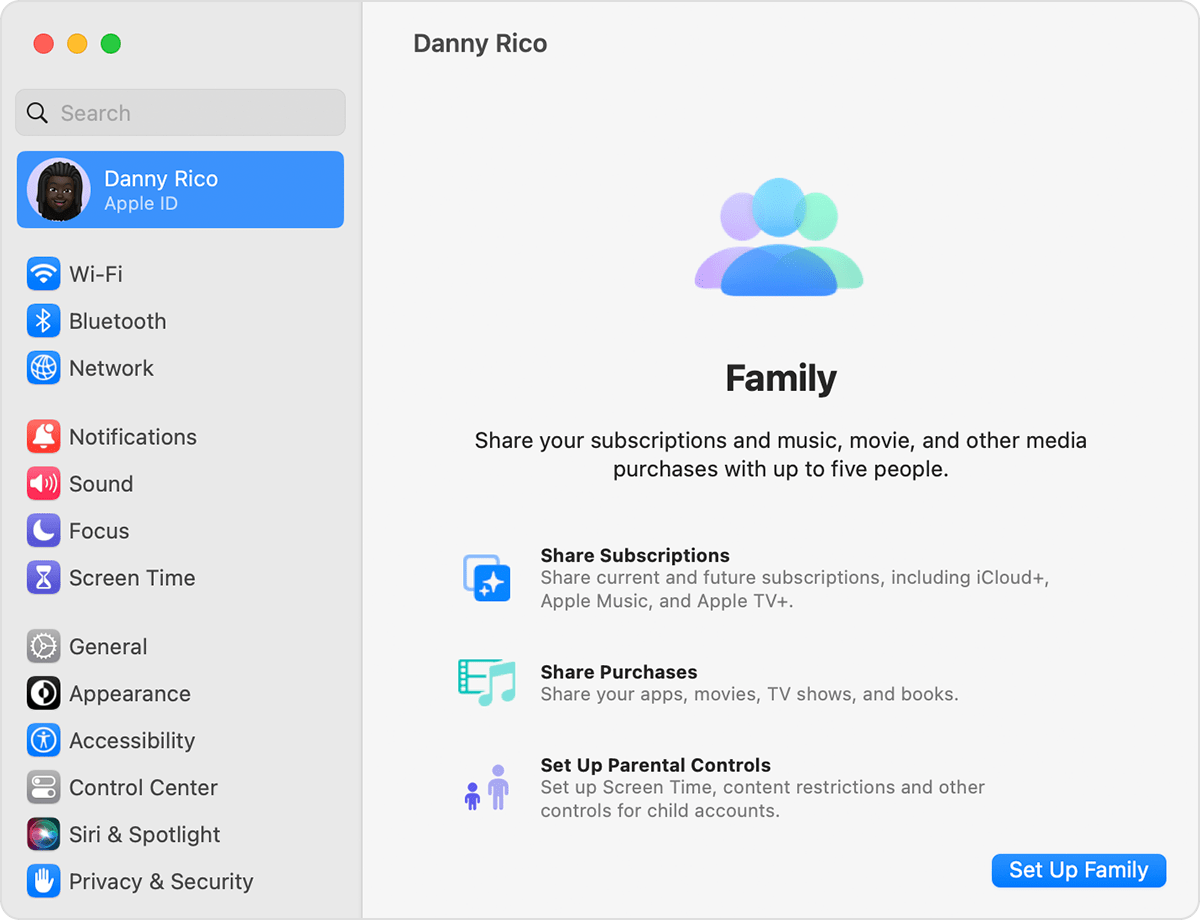
Configurazione della condivisione familiare su PC Windows:
- Scaricare e installare il Apple Music app per Windows sul tuo PC.
- Apri l'app Apple Music e accedi con il tuo ID Apple.
- Fare clic su Per te nella parte superiore della finestra dell'app.
- Scorri verso il basso e fai clic su Imposta famiglia.
- Segui le istruzioni per la configurazione Famiglia Sharing e invita i tuoi familiari.
- Ogni membro della famiglia riceverà un invito a unirsi al gruppo di condivisione familiare.
- Una volta che tutti i membri della famiglia hanno accettato l'invito, puoi gestire le impostazioni di Condivisione famiglia all'interno dell'app Apple Music.
Ricorda, l'organizzatore della famiglia gestisce la fatturazione e può controllare vari aspetti di Condivisione in famiglia, come i limiti di tempo di utilizzo per i bambini, la condivisione di app e contenuti e altro ancora.
Parte n. 3: il modo migliore per ascoltare Apple Music senza il piano famiglia Apple Music
iOS-Unlocker.com Sblocca musica Apple è uno strumento software che può essere utilizzato per rimuovere la protezione DRM dai brani di Apple Music. Ciò ti consente di ascoltare i tuoi brani Apple Music su qualsiasi dispositivo, anche senza Piano famigliare Apple Music.
Ecco come utilizzare lo strumento:
- Installa e accedi a iTunes sul tuo computer. Avviare il software.
- Clicca sul "Apri l'Apple Web Player " opzione.
- Inserisci il tuo ID Apple e la password nell'angolo in alto a destra della finestra.
- Per scegliere un brano o una playlist specifica, fai clic sul titolo del brano o della playlist e trascinalo sull'icona rossa di aggiunta.
- Per aggiungere tutti i brani da una playlist, fai clic sul titolo della playlist, quindi fai clic sull'icona rossa di aggiunta.
- Seleziona il formato di output desiderato dal menu a discesa. I formati disponibili sono MP3, M4A, WAV e FLAC.
- Se desideri modificare la posizione della cartella di output, fai clic su "Cambiamento di " e selezionare una cartella diversa.
- Fare clic su "convertire " o "Converti tutto " per iniziare il processo di conversione.

Apple Music Unlocker è un potente software progettato per aiutare gli utenti converti e scarica brani, playlist e album di Apple Music su MP3 per la riproduzione offline su vari dispositivi. Questo convertitore offre una gamma di funzionalità che migliorano l'esperienza complessiva di Apple Music.
Parte n. 4: requisiti per la condivisione in famiglia di Apple Music
Per usufruire del piano famiglia di Apple Music e condividere la felicità musicale con i tuoi cari, ci sono alcuni requisiti e linee guida di cui devi essere a conoscenza. Entriamo nei requisiti chiave per la condivisione della famiglia di Apple Music:
- Condivisione in famiglia: Apple Music Family Sharing si basa sulla funzione Family Sharing di Apple, che consente a un massimo di sei membri della famiglia di condividere vari servizi Apple, inclusa Apple Music. Per avere diritto al piano famiglia, tutti i membri della famiglia devono far parte dello stesso gruppo di condivisione familiare. Il gruppo Family Sharing è generalmente gestito da un organizzatore familiare designato che supervisiona la fatturazione e la gestione dei servizi condivisi.
- ID Apple: Ogni membro della famiglia deve avere il proprio ID Apple per partecipare al gruppo Family Sharing e accedere al piano.
- Dispositivi compatibili: Assicurati che i tuoi dispositivi eseguano le versioni più recenti dei rispettivi sistemi operativi per garantire una compatibilità ottimale.
- Metodo di pagamento: In qualità di organizzatore della famiglia, sarai responsabile del pagamento dell'abbonamento. Avrai bisogno di un metodo di pagamento valido collegato al tuo ID Apple per coprire la tariffa mensile.
Parte n. 5: come utilizzare l'abbonamento familiare a Apple Music
Una volta configurata la condivisione in famiglia e tutti i membri della famiglia si sono uniti al gruppo di condivisione in famiglia, puoi iniziare a goderti il piano famiglia di Apple Music. Ecco come puoi utilizzare l'abbonamento Apple Music Family:
Abbonarsi al Piano Famiglia di Apple Music:
Apri l'app Apple Music sul tuo dispositivo e accedi con il tuo ID Apple (l'account dell'organizzatore della famiglia). Vai a Per te or Scopri la nostra gamma di prodotti scheda e tocca il Provalo GRATIS or Ottieni famiglia pulsante. Segui le istruzioni per iscriverti.
Invitare i membri della famiglia:
In qualità di organizzatore della famiglia, puoi invitare i membri della famiglia a unirsi al gruppo di condivisione familiare e accedere al piano famiglia. Apri il Impostazioni profilo app sul tuo dispositivo, tocca il tuo ID apple, selezionare Famiglia Sharinge quindi scegliere Invita i membri della famiglia. Inserisci i loro ID Apple o tocca Invita di persona per inviare inviti direttamente dal tuo dispositivo.
Accetta inviti:
I membri della famiglia riceveranno inviti per unirsi al gruppo di condivisione familiare e accedere al piano famiglia di Apple Music. Devono accettare gli inviti tramite l'e-mail ricevuta o accedendo all'app Impostazioni, toccando il proprio ID Apple, selezionando Inviti e accettando l'invito a unirsi al gruppo di condivisione familiare.
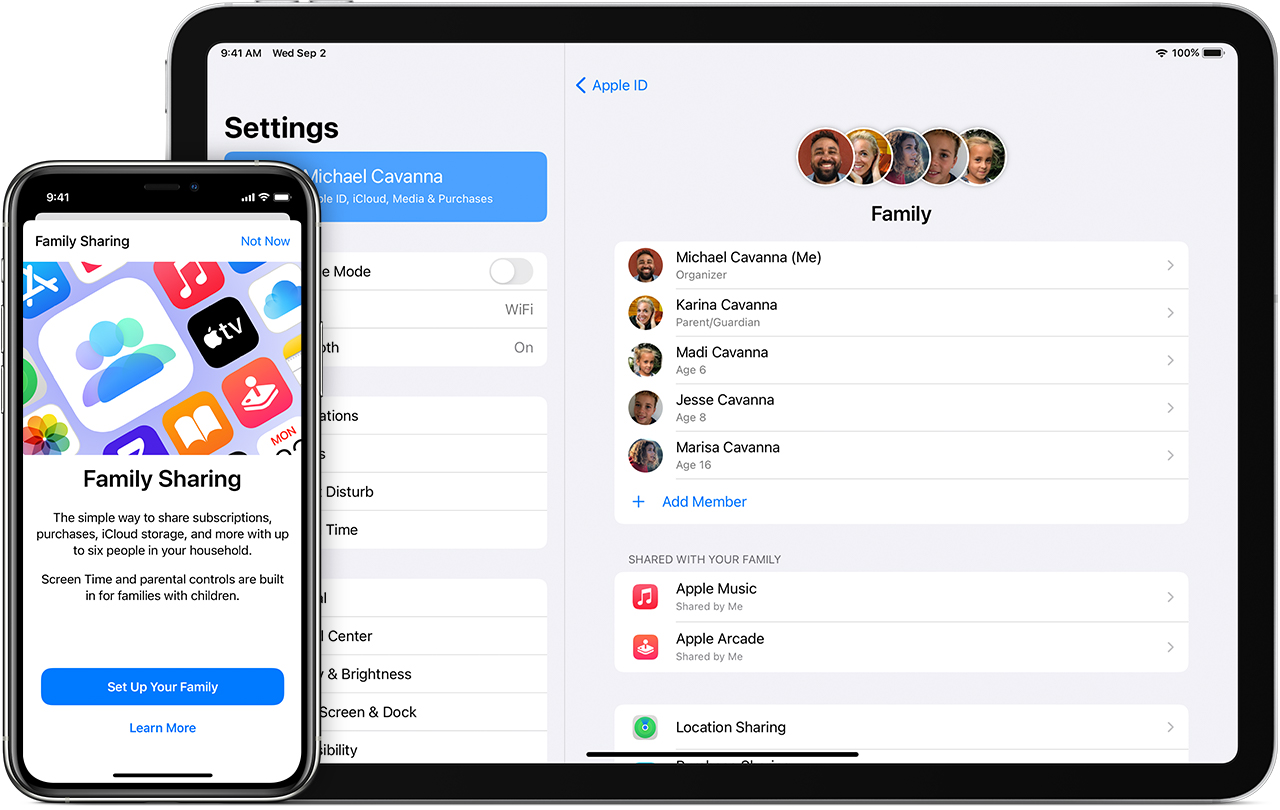
Goditi un'esperienza musicale personalizzata:
Una volta che tutti i membri della famiglia avranno accettato l'invito, potranno aprire l'app Apple Music e accedere con il proprio ID Apple. Ogni membro della famiglia avrà la propria esperienza musicale personalizzata, incluso l'accesso all'intero catalogo Apple Music, playlist, consigli e altro ancora.
Esplora e condividi musica:
I membri della famiglia possono ora esplorare la vasta libreria di oltre 75 milioni di brani disponibili su Apple Music. Possono cercare i loro artisti, album o generi preferiti, scoprire nuova musica attraverso playlist curate e consigli personalizzati, creare le proprie playlist e persino scaricare brani per l'ascolto offline.
Sincronizza su più dispositivi:
Apple Music si sincronizza perfettamente su tutti i dispositivi associati agli ID Apple dei membri della famiglia. Ciò significa che puoi iniziare ad ascoltare un brano sul tuo iPhone e continuare da dove avevi interrotto sul tuo Mac o su altri dispositivi compatibili.
Gestisci la condivisione familiare:
In qualità di organizzatore della famiglia, puoi gestire e personalizzare varie impostazioni di Condivisione in famiglia, tra cui l'aggiunta o la rimozione di membri della famiglia, l'impostazione del controllo genitori per i bambini, la condivisione degli acquisti di app e altro ancora. È possibile accedere a queste impostazioni tramite l'app Impostazioni sul dispositivo o tramite le Preferenze di Sistema su Mac.
Persone anche leggere Come trasferire musica da un disco rigido esterno a iTunes? Come masterizzare Apple Music su CD in 3 modi rapidi [dettagliato]
Scritto da Rosie
Ultimo aggiornamento: 2023-06-07